PS的暂存盘怎么清理
发布时间:2020年12月18日 16:34
硬件型号:联想小新Air15
系统版本:win10
软件版本:PS(CC2018)
PS是一款功能强大的图片编辑与处理软件,我们在长时间的使用该软件后常常会出现暂存盘已满的警告提示,那么PS暂存盘已满怎么办?
暂存盘已满的提示主要是用户在打开PS或者加载多个图片的时候才会出现,一般问题出现在用户给PS设置的内存和暂存位置容量不够的时候。想要解决该问题,很简单,只需要在PS软件中设置一下就好。下面小编就带着大家一起来看看PS的暂存盘怎么清理吧!
1、打开PS软件之后,点选“编辑”→“首选项”→“性能”。
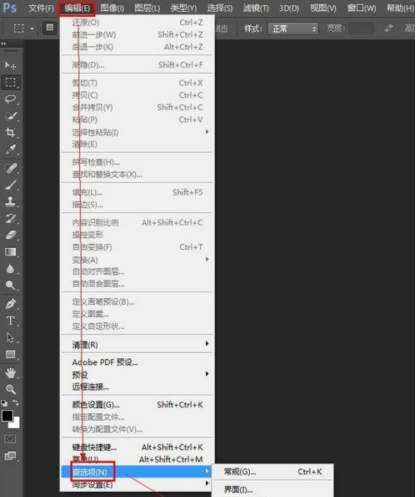
2、在“性能”(左侧栏目)界面中可以看到“让 Photoshop 使用(L):512 MB(7%)”肯定是不够用的,我们将其设置为大约三分之一的内存。
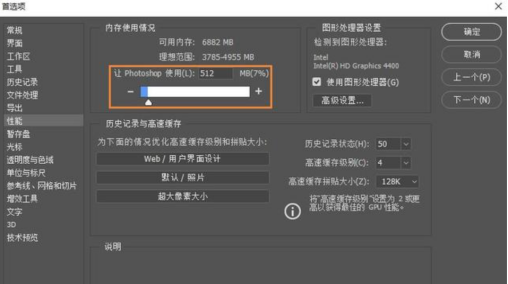
3、在“暂存盘”(左侧栏目)界面,如果发现多个存储盘都有空余较多的空间。可以直接勾选这些盘,也可以值使用一个,因为勾选不能为空,所有要先勾选两个以上才能取消另一个盘的勾选。
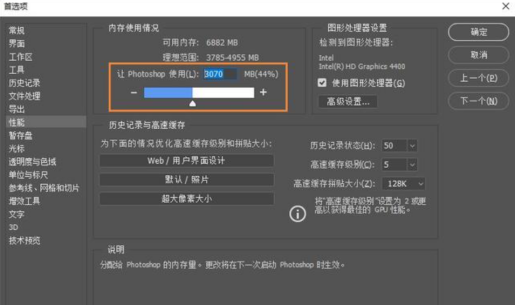
至此修改好之后,重启PS软件即可解决该问题。那么小编所介绍的方法就是PS的暂存盘怎么清理的内容了,小伙伴们如果遇到此类情况,可以按照小编给出的方法步骤进行操作。
其实在我们使用软件的过程中,会有很多情况发生的可能性,但是当我们遇到问题的时候,首先应该做到的是不慌不忙,用平静的心态从网上找到合适的应对方法,当然如果身边有懂得如何处理的大神,也可以向对方寻求帮助的。



